photoplus图片直播 v5.8.5安卓版
来源:果果软件站 | 更新时间:2024-05-10 19:20
photoplus是由承影互联(北京)科技有限公司针对国内广大专业设计师和摄影爱好者研发的一款能赚钱的图片直播工具,它告别了传统工作流程,为用户的拍摄赋予全新价值,一个人即可完成拍摄上传、选图修图、交付分享等图片直播工作。可支持多种分辨率及原尺寸大图(jpg+raw)传输,多图多线程、断点断网自动续传,也可以根据拍摄类型、规模与内容,完全自定义直播H5页面的功能与视觉效果,甚至基于自主研发的人工智能图像处理算法,帮助用户轻松应对大型发布会、会议论坛、庆典年会、课程讲座、节目录制、展览展销、团建旅行、婚礼跟拍等场景。截止目前,photoplus修图师已经服务过职业摄影师5千人,创建过的活动图片直播页面5万个,拍摄过的图片数量4千万张,传播受益用户更是高达4千万人,欢迎下载体验!
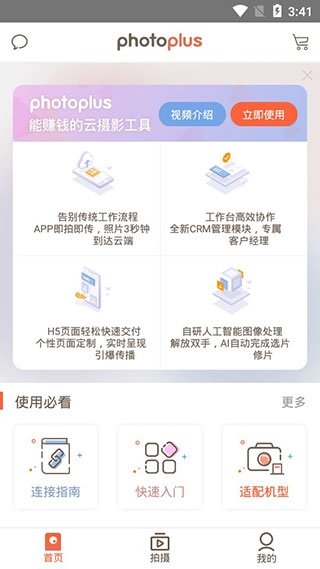
支持多种分辨率及原尺寸大图(jpg+raw)传输,多图多线程、断点断网自动续传,和漏图说再见。高速连拍,弱网环境下依旧稳定传输。目前已适配佳能、尼康支持MTP协议全系列单反相机机型。
【高颜值、多功能的图片直播页面】
你可以根据拍摄类型、规模与内容,完全自定义直播H5页面的功能与视觉效果,高清大图实时展示。
【photoplus 工作台,随时随地高效协作】
相册,是 photoplus 的基本单位,新建一个活动拍摄相册,邀请相关成员加入拍摄或修图,生成对应的图片直播页面。所有存储图片均设置加密访问,保证数据完全。
【全年拍摄不限量,尽在 photoplus 包年产品】
当你长期作为一名专业摄影师或工作室来使用 photoplus 图片直播,【包年产品】会非常适合你,你可以在有效使用时间内创建不限量的拍摄相册,性价比极高,并拥有更多更新的功能来展现你的拍摄和提升效率。提供专门的客户人员一对一的服务支持。现在购买【包年产品】包邮赠送数据线套装一份。
开始拍摄前请先根据手机和相机购买合适的数据线或wifi卡,具体操作请查看APP中使用必看的【连接指南】。
二、创建相册并配置相册信息
创建相册,点击如下红框所示位置创建相册,输入相册的拍摄信息,输入后点击下一步,完成相册的创建。
相册创建后,可以看到如下图所示页面,
点击【页面配置】可以配置图片直播页的页面信息和功能开启;
点击【分享链接】可以查看当前相册图片直播页的分享二维码和链接;
点击【数据统计】可以查看当前相册图片直播页的访问数据情况;
点击【收入信息】可以查看当前相册的图片收入和摄影师收入情况;
点击【页面配置】进入如下图所示页面;
点击【配置信息】填写当前相册的必备信息内容;
点击【启动屏幕设置】进入图片直播页的启动屏幕设置页面,在此处可以上传启动屏的图片,图片尺寸750px*1360px,72dpi,jpg格式,大小不超过500kb;
点击【首页设置】可以填写图片直播页的标题,上传banner图片,选择直播页数据的展示形式和直播页的颜色样式;主视觉图(banner)750px*352px,72dpi,jpg格式,大小不超过500kb;
点击【品牌设置】可以填写对应的活动品牌介绍信息;
点击【功能设置】可以选择需要在图片直播页开启的功能;
点击【微信分享设置】可以设置将图片直播页分享到微信时的标题、描述和图片;
点击【权限设置】可以设置图片直播页的页面访问密码、拍摄的同步策略、图片显示设置;
点击【自动水印】可以上传水印文件并调节水印位置、大小和透明度等,上传水印后发布的直播图都会默认加上该水印,水印文件在200kb以内,png格式。
三、将手机和相机连接,开始拍摄传输
根据手机和相机的连接方式选择对应的【有线拍摄】和【无线拍摄】,进入后默认为【边拍边直接上传】的标准模式,相机拍摄后手机即可将照片实时上传到云端,点击页面右上角的设置可以设置当前相册的图片上传分辨率和上传方式等。
四、对当前相册进行图片品控
在拍摄页面点击【预览相册】可以直接查看当前相册的图片直播页实时预览。点击【前往实时图片品控】可以进入当前相册的图片品控管理页。
在图片品控管理页可以将实时传输到云端的【实传图】照片发布到【直播图】中在图片直播页展示,进入实传图页—点击【编辑】选择要发布的照片—点击【发布】即可。
在图片品控管理页的直播图页,可以创建专辑、将直播图的照片显示或隐藏、也支持直接将手机照片上传到直播图中;点击【编辑】可以将直播图中选中的照片删除、关联到指定专辑或将照片置顶的操作。
点击上方图片管理,在下拉中可以进入其他管理页面,对当前相册的图文直播内容设置、视频内容管理、评论和修图进行审核的操作。
-支持创建各版本相册,完善个人卡片上的版本信息
-新增”快速读取相机文件“功能,同相机的图片在同相册中将不再重复扫描等待
-修复了当账户容量低于1GB时,在协作相册中及单次相册中频繁弹窗提示的问题
-修复其他已知问题
v5.8.3版本
-修复已知问题
v5.5.2版本
新增了AI修图功能,可以在APP内进行开通和设置;
新增photoplus币提现功能;
新增激活查看已归档存储的设备同步影像文件;
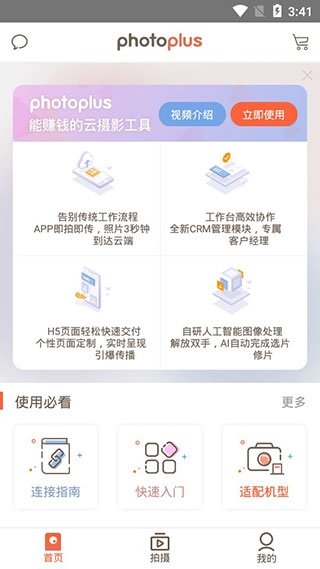
功能特色
【无需购买硬件盒子,APP实现相机照片3秒到达云端】支持多种分辨率及原尺寸大图(jpg+raw)传输,多图多线程、断点断网自动续传,和漏图说再见。高速连拍,弱网环境下依旧稳定传输。目前已适配佳能、尼康支持MTP协议全系列单反相机机型。
【高颜值、多功能的图片直播页面】
你可以根据拍摄类型、规模与内容,完全自定义直播H5页面的功能与视觉效果,高清大图实时展示。
【photoplus 工作台,随时随地高效协作】
相册,是 photoplus 的基本单位,新建一个活动拍摄相册,邀请相关成员加入拍摄或修图,生成对应的图片直播页面。所有存储图片均设置加密访问,保证数据完全。
【全年拍摄不限量,尽在 photoplus 包年产品】
当你长期作为一名专业摄影师或工作室来使用 photoplus 图片直播,【包年产品】会非常适合你,你可以在有效使用时间内创建不限量的拍摄相册,性价比极高,并拥有更多更新的功能来展现你的拍摄和提升效率。提供专门的客户人员一对一的服务支持。现在购买【包年产品】包邮赠送数据线套装一份。
photoplus怎么用
一、硬件准备开始拍摄前请先根据手机和相机购买合适的数据线或wifi卡,具体操作请查看APP中使用必看的【连接指南】。
二、创建相册并配置相册信息
创建相册,点击如下红框所示位置创建相册,输入相册的拍摄信息,输入后点击下一步,完成相册的创建。
相册创建后,可以看到如下图所示页面,
点击【页面配置】可以配置图片直播页的页面信息和功能开启;
点击【分享链接】可以查看当前相册图片直播页的分享二维码和链接;
点击【数据统计】可以查看当前相册图片直播页的访问数据情况;
点击【收入信息】可以查看当前相册的图片收入和摄影师收入情况;
点击【页面配置】进入如下图所示页面;
点击【配置信息】填写当前相册的必备信息内容;
点击【启动屏幕设置】进入图片直播页的启动屏幕设置页面,在此处可以上传启动屏的图片,图片尺寸750px*1360px,72dpi,jpg格式,大小不超过500kb;
点击【首页设置】可以填写图片直播页的标题,上传banner图片,选择直播页数据的展示形式和直播页的颜色样式;主视觉图(banner)750px*352px,72dpi,jpg格式,大小不超过500kb;
点击【品牌设置】可以填写对应的活动品牌介绍信息;
点击【功能设置】可以选择需要在图片直播页开启的功能;
点击【微信分享设置】可以设置将图片直播页分享到微信时的标题、描述和图片;
点击【权限设置】可以设置图片直播页的页面访问密码、拍摄的同步策略、图片显示设置;
点击【自动水印】可以上传水印文件并调节水印位置、大小和透明度等,上传水印后发布的直播图都会默认加上该水印,水印文件在200kb以内,png格式。
三、将手机和相机连接,开始拍摄传输
根据手机和相机的连接方式选择对应的【有线拍摄】和【无线拍摄】,进入后默认为【边拍边直接上传】的标准模式,相机拍摄后手机即可将照片实时上传到云端,点击页面右上角的设置可以设置当前相册的图片上传分辨率和上传方式等。
四、对当前相册进行图片品控
在拍摄页面点击【预览相册】可以直接查看当前相册的图片直播页实时预览。点击【前往实时图片品控】可以进入当前相册的图片品控管理页。
在图片品控管理页可以将实时传输到云端的【实传图】照片发布到【直播图】中在图片直播页展示,进入实传图页—点击【编辑】选择要发布的照片—点击【发布】即可。
在图片品控管理页的直播图页,可以创建专辑、将直播图的照片显示或隐藏、也支持直接将手机照片上传到直播图中;点击【编辑】可以将直播图中选中的照片删除、关联到指定专辑或将照片置顶的操作。
点击上方图片管理,在下拉中可以进入其他管理页面,对当前相册的图文直播内容设置、视频内容管理、评论和修图进行审核的操作。
更新日志
v5.8.5版本-支持创建各版本相册,完善个人卡片上的版本信息
-新增”快速读取相机文件“功能,同相机的图片在同相册中将不再重复扫描等待
-修复了当账户容量低于1GB时,在协作相册中及单次相册中频繁弹窗提示的问题
-修复其他已知问题
v5.8.3版本
-修复已知问题
v5.5.2版本
新增了AI修图功能,可以在APP内进行开通和设置;
新增photoplus币提现功能;
新增激活查看已归档存储的设备同步影像文件;


























